Після оновлення до iOS 15, деякі користувачі зіткнулися з труднощами у підключенні до мобільних мереж. Проблеми проявляються у нестабільному з’єднанні Wi-Fi, труднощах з Bluetooth, а також у відсутності мережевого сигналу. Хоча індикатор рівня сигналу може показувати повну шкалу, у рядку стану з’являється повідомлення “Немає послуги”, що фактично означає неможливість здійснювати дзвінки або використовувати мобільний інтернет (3G/4G/5G).

Методи усунення помилки “Немає обслуговування” на iPhone з iOS 15
Якщо ви зіткнулися з відсутністю сигналу на вашому iPhone після оновлення до iOS 15, і на екрані з’являється повідомлення про відсутність обслуговування, не варто хвилюватися – це досить поширена проблема. Нижче наведено декілька способів, які можуть допомогти вам відновити зв’язок. Перед початком переконайтеся, що ви зробили резервну копію даних з вашого пристрою.
1. Перезапуск пристрою
Першим кроком у вирішенні будь-якої проблеми із з’єднанням є перезавантаження вашого смартфона.
Натисніть кнопку збільшення гучності, а потім кнопку зменшення гучності.
Натисніть і утримуйте кнопку живлення.
Пересуньте повзунок вимкнення.
Після вимкнення знову натисніть кнопку живлення для включення.
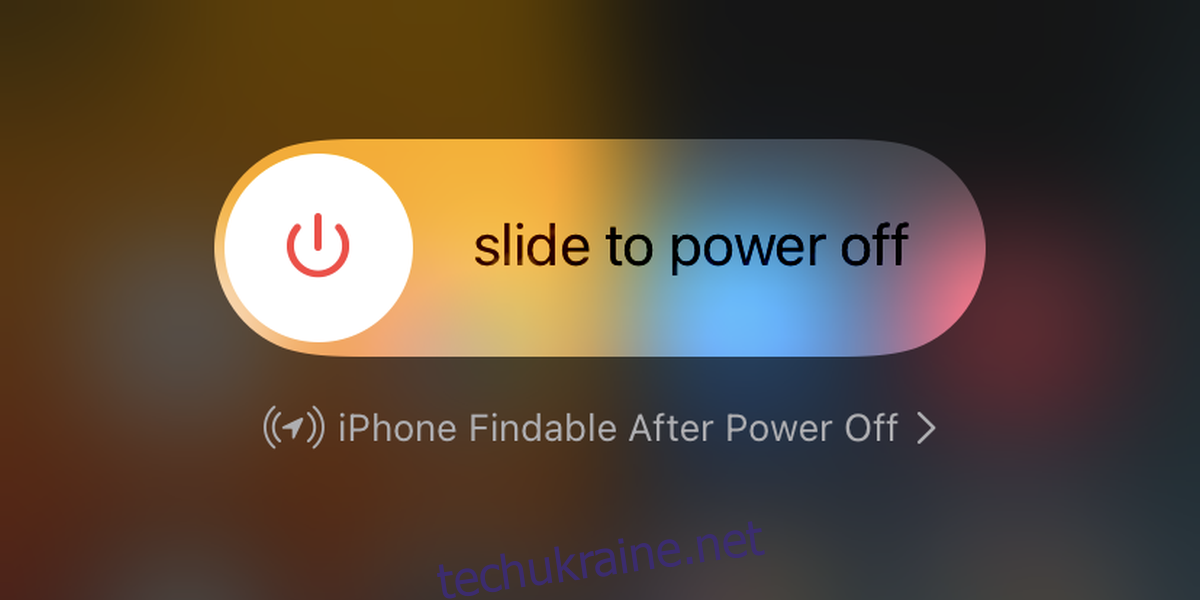
2. Перезавантаження з використанням режиму польоту
Якщо звичайний перезапуск не дав результатів, спробуйте перезавантажити телефон, попередньо активувавши режим польоту.
Відкрийте “Пункт керування”, провівши пальцем вниз від верхнього правого кута.
Активуйте “Режим польоту”.
Натисніть кнопку збільшення гучності, а потім кнопку зменшення гучності.
Натисніть і утримуйте кнопку живлення.
Пересуньте повзунок вимкнення.
Після вимкнення знову натисніть кнопку живлення.
Відкрийте “Пункт керування” і деактивуйте “Режим польоту”.
3. Звернення до оператора мобільного зв’язку
Іноді, після оновлення програмного забезпечення, мобільні оператори потребують оновити налаштування мережі для вашого пристрою. Зазвичай цей процес відбувається автоматично, але ви можете зателефонувати своєму оператору, щоб отримати допомогу з конфігурацією. Після отримання оновлених налаштувань, ймовірно, знадобиться перезавантажити пристрій.
4. Скидання налаштувань мережі
Спробуйте скинути налаштування мережі. Ця дія не видалить ваші персональні дані, але вам доведеться знову підключитися до Wi-Fi мереж (потрібно буде повторно ввести паролі).
Відкрийте “Налаштування”.
Перейдіть до “Загальні” > “Перенести або скинути iPhone” > “Скинути”.
Оберіть “Скинути налаштування мережі”.
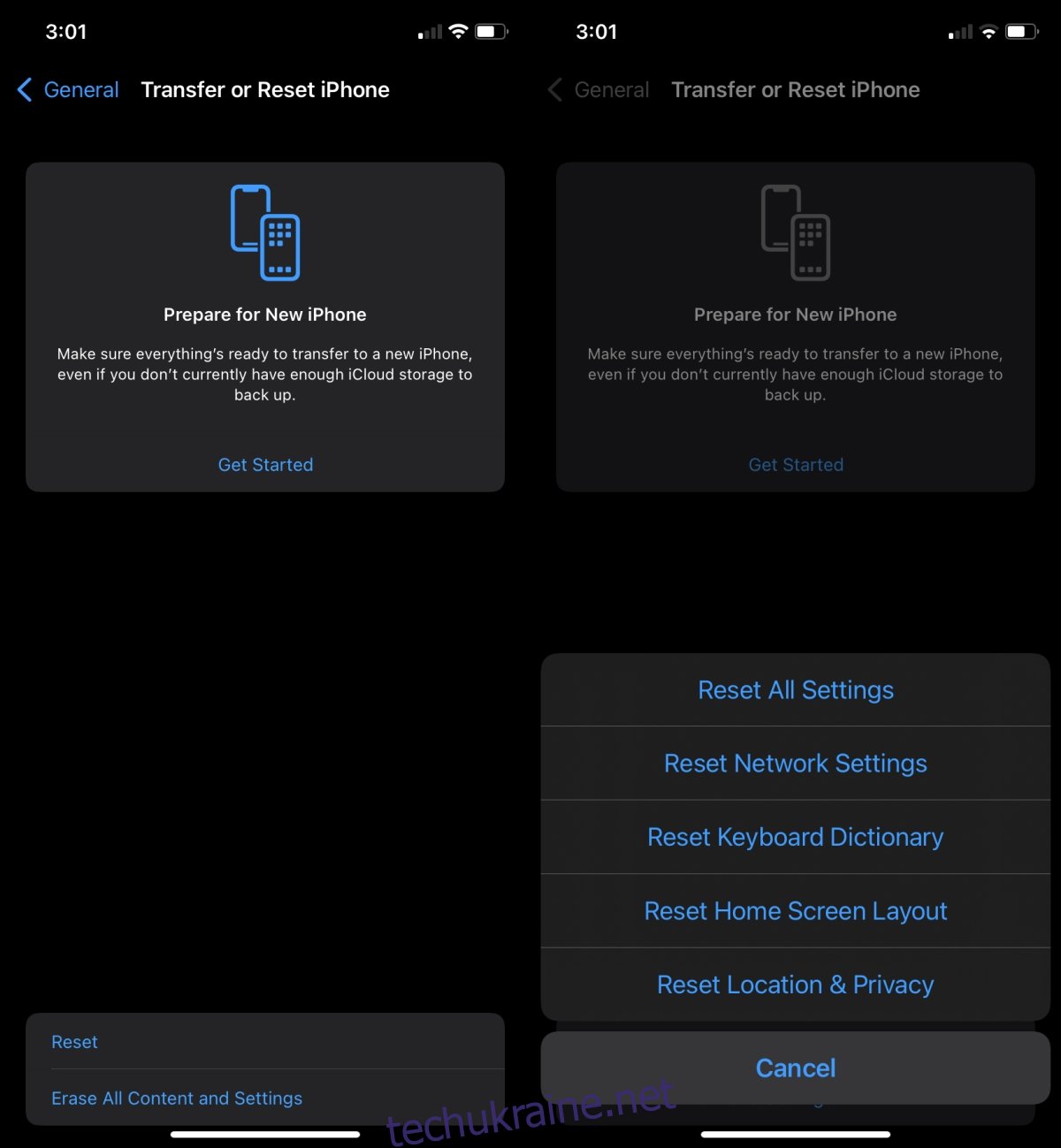
5. Повторна установка SIM-карти
Вийміть SIM-карту з лотка та встановіть її назад. Ви можете скористатися спеціальним ключем для SIM-карти або звичайною голкою.
Вимкніть телефон.
Вийміть лоток для SIM-карти.
Вийміть SIM-карту.
Вставте лоток з SIM-картою назад та увімкніть телефон.
Зачекайте кілька хвилин (підключіться до Wi-Fi).
Знову вимкніть телефон.
Вийміть лоток SIM та вставте SIM-карту.
Вставте лоток з SIM-картою та знову увімкніть телефон.
Підсумки
Проблеми зі зв’язком не є чимось новим для користувачів iPhone та iOS. Наприклад, в минулому, представлення iPhone 6 з його особливим дизайном спричинило певні труднощі з сигналом, які були вирішені оновленням iOS. Якщо у вас є доступне оновлення iOS 15, варто його встановити, оскільки вже доступна оновлена версія iOS 15.1.